-
지금 글을 작성하고 있는 이 순간에도 모니터 한편에는 유튜브가 틀어져 있는데요. 유튜브의 설정 중에서는 내가 일주일에 몇시간을 시청하는지 확인하는 것이 있는데요. 사실 요즘은 휴대폰에도 일주일간 요일마다 몇시간씩 휴대폰을 사용하는지 나오기도 하고 많이 사용을 하면 사용량이 늘었다고 알림이 오기도 하는데요.
저는 보통 하루에 3-4시간 정도를 평균적으로 시청하는 것 같고 휴대폰 사용 시간을 전체적으로 따지자면 사용시간의 거의 대부분은 유튜브가 아닐까 생각이 드네요. 하지만 가끔은 ott 서비스라던가 아니면 이북을 읽는 용도로 사용하기도 합니다.

보통 유튜브 시청 보다는 책을 읽을 때 훨씬 더 휴대폰의 사용량이 많아지는데 유튜브는 컴퓨터와 휴대폰 둘 다 볼 수 있기에 그런 것 같습니다.
유튜브 홈페이지 바로가기는 바로가기를 만드는 방법을 설명할 수도 있고 유튜브에 어떻게 들어가는지 설명할 수도 있을 것 같은데요. 일단 유튜브에 어떻게 들어가는지 설명을 하고 바로가기를 만드는 방법에 대해서 간단하게 설명하도록 하겠습니다.
유튜브 홈페이지 바로가기

1. 유튜브를 검색하면 사이트가 바로 나오는데 이걸 클릭하면 유튜브로 들어갈 수 있는데요.

2. 유튜브에는 3가지 기능 정도만 알면 사용하는데 문제가 없다고 생각이 드는데 검색, 구독, 보관함입니다. 세가지를 순서대로 설명하면서 바로가기까찌 함께 설명하도록 하겠습니다.

3. 일단 상단의 검색창에는 보고 싶은 영상을 검색하면 비슷한 류의 영상들이 엄청나게 많이 나오는데요. 만약 김치찌개 레시피가 궁금하다면 김치찌개 레시피라고 검색을 하면 해당 영상들이 나옵니다.

4. 구독의 경우에는 내가 구독한 사람의 영상을 모아서 볼 수 있는 곳인데요. 해당 채널의 영상을 계속해서 보고 싶다면 구독 버튼을 누르면 됩니다.

5. 채널의 우측에 보면 저는 현재 구독중인 채널이기에 구독중이라고 나오는데 아래의 사진을 참고하시기 바랍니다.

6. 구독중이지 않을 때에는 구독 버튼의 활성화가 되어져 있고 구독은 돈이 들지 않습니다. 다만 아까 구독 옆에 있던 가입 버튼은 유료입니다. 이건 후원 개념이기에 할 필요가 없습니다.
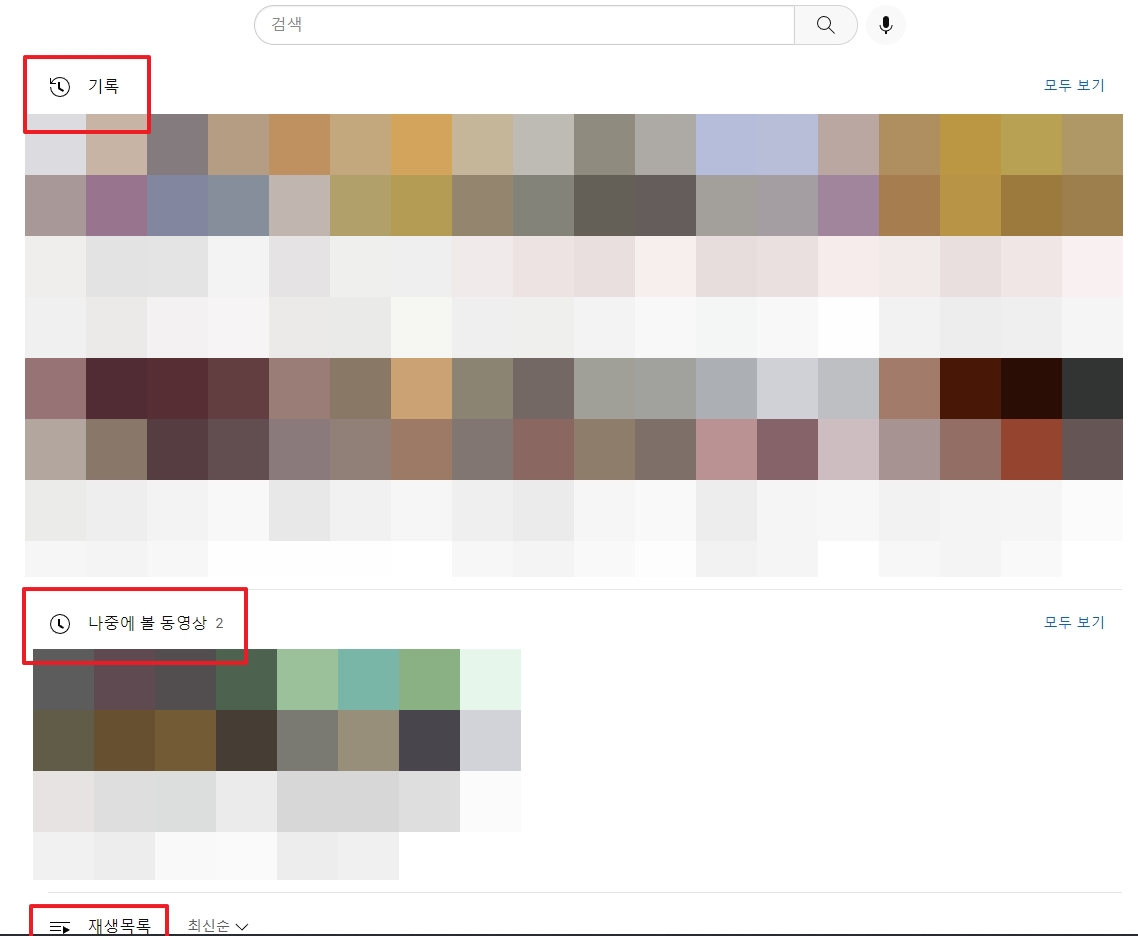
7. 마지막으로 보관함의 경우에는 내가 시청한 시청 기록, 나중에 볼 동영상이라고 내가 넣어놓은 것들 그리고 마지막으로 내가 보고 싶은 영상을 모아서 만든 목록은 재생목록이 있습니다.
유튜브 바로가기는 브라우저에서 즐겨찾기를 하여 바탕화면으로 빼내거나 바탕화면에서 마우스 우클릭을 하여 새로만들기를 해서 바로가기를 만들 수도 있습니다.
댓글